por Magno Urbano
1.3.5.4 Frames
Como no caso do Tables da secção anterior, o botão Frames, localizado na divisão HTML da barra Insert, também contém um menu com funções para inserção directa ao código HTML da página. As funções neste menu, sobre as quais falaremos em seguida, são: Frameset, Frames, Floating Frame e No Frames.
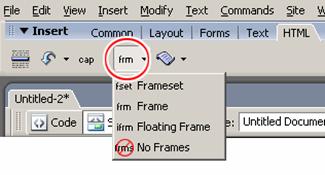
figura 1-124 : HTML - Frames
Uma página feita em frames, como vimos anteriormente, é uma página que está dividida em vários segmentos rectangulares. A cada um destes segmentos está associado um ficheiro HTML. Então, é preciso existir um ficheiro inicial onde esta divisão dos frames está guardada. Neste ficheiro, estão armazenados os tags que definem a estrutura interna dos frames. O comando Frameset, por exemplo, acrescenta os tags “<frameset>” e “</frameset>” ao código HTML, que são os responsáveis pela marcação do início e fim de uma definição de frames numa página. O botão Frame, insere os tags <frame> e </frame> que demarcam o início e o fim dos frames e a função No Frames marca uma secção que será visualizada por aqueles browsers sem suporte a frames.
Então, ao combinarmos os comandos Frameset, Frame e No Frames da forma mostrada abaixo, teremos uma configuração de frames exactamente igual à indicada na figura 1-74 , ou seja, uma janela dividida em dois frames verticais. O primeiro da esquerda com 200 pixéis e o segundo com o que restar do ecrã do utilizador (subtraídos os 200 pixéis da primeira coluna). A primeira divisão estaria associada ao ficheiro “menu.html”, não teria barras de deslocamento vertical (scrolling = no) e não poderia mudar de tamanho segundo a vontade do utilizador (noresize). O segundo frame, estaria associado ao ficheiro “principal.html”. A frase “O SEU BROWSER NÃO SUPORTA FRAMES!” seria vista por aquelas pessoas que estivessem a utilizar browsers sem suporte a frames.
<frameset cols=”200,*” frameborder=”NO” border=”0″ framespacing=”0″>
<frame xsrc=”menu.html” name=”leftFrame” scrolling=”NO” noresize>
<frame xsrc=”principal.html” name=”mainFrame”>
<noframes>O SEU BROWSER NÃO SUPORTA FRAMES!</noframes>
</frameset>
Deixamos de propósito para o fim, a função Floating Frame, também conhecida com o nome de iframe. Os iframe são um caso particular de frames pois na verdade são janelas dentro da página que podem ser associadas a ficheiros HTML. O Comando iframe do Dreamweaver apenas coloca os tags <iframe> e </iframe> no código da página, sem colocar os outros parâmetros que fariam o iframe funcionar de facto. Aliás, o Dreamweaver MX 2004, apesar de todos os avanços notáveis que fez desde a versão MX, tem um fraco suporte à iframes. Um dos principais problemas que vemos é um iframe ser completamente invisível e não mostrar os seus conteúdos na janela de design, o que torna deveras complicada a tarefa de utilizá-los.
Um iframe por exemplo, teria uma sintaxe como a vista a seguir:
<iframe name=”curriculum” id=”curriculum” xsrc=”http://www.efeitosvisuais.com/pages/gallery_blank.html”
width=”600″ height=”160″ frameborder=”0″ align=”left”></iframe>
Onde “curriculum” seria a identificação do iframe, src conteria a morada e o nome da página que estaria dentro do iframe, width, height, frameborder e align, representariam a largura, a altura, a espessura da borda e o alinhamento do iframe.
| Se gostou desse artigo... | |
:: |
receba as novidades deste site por e-mail! |







